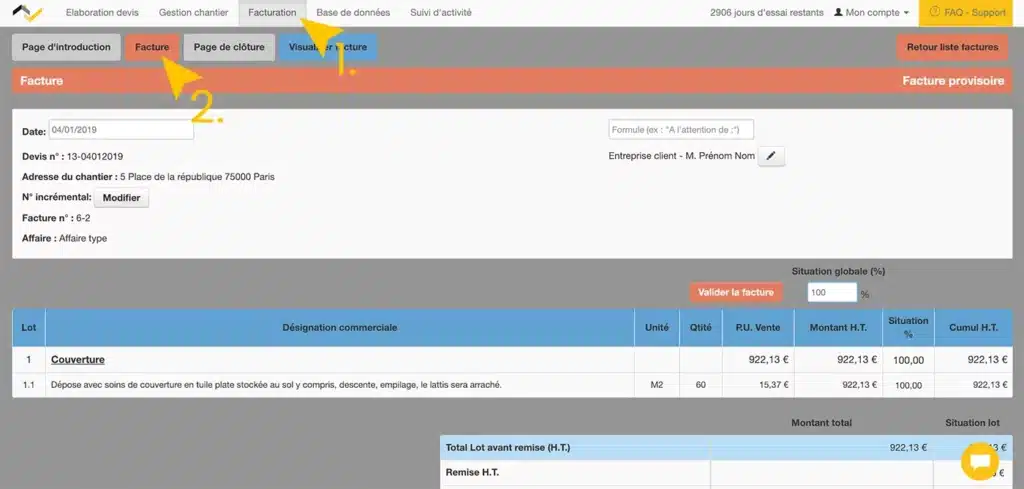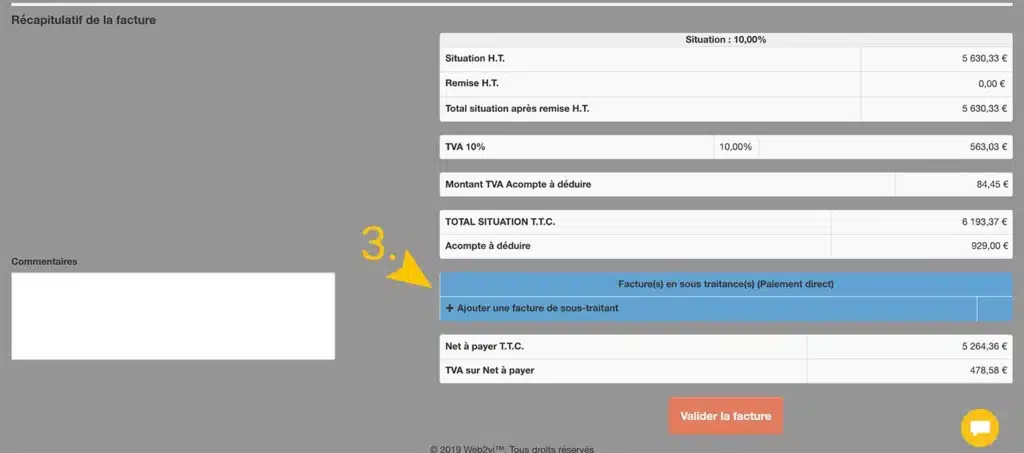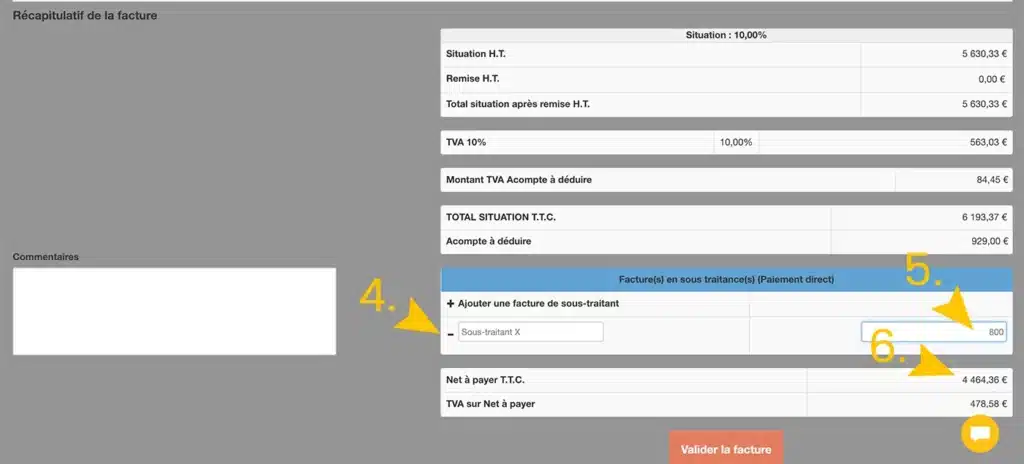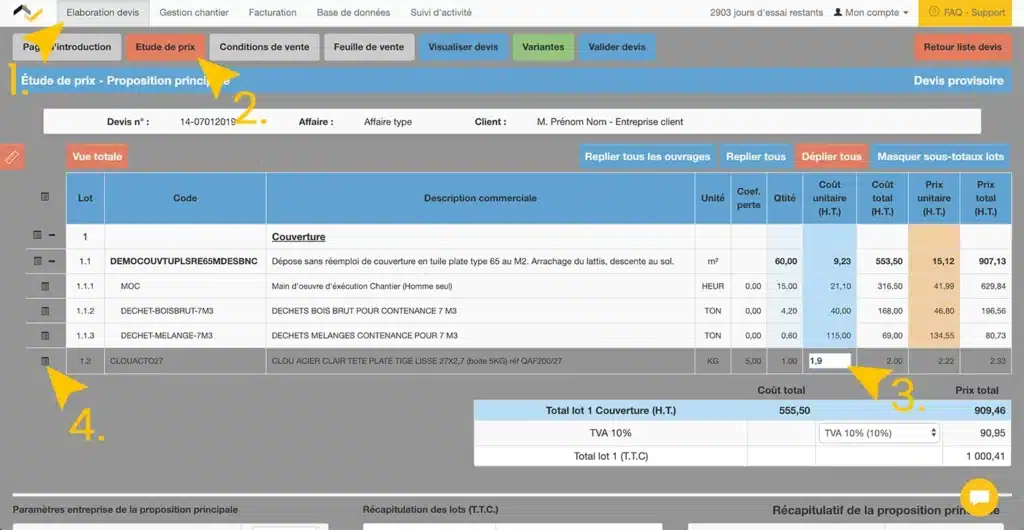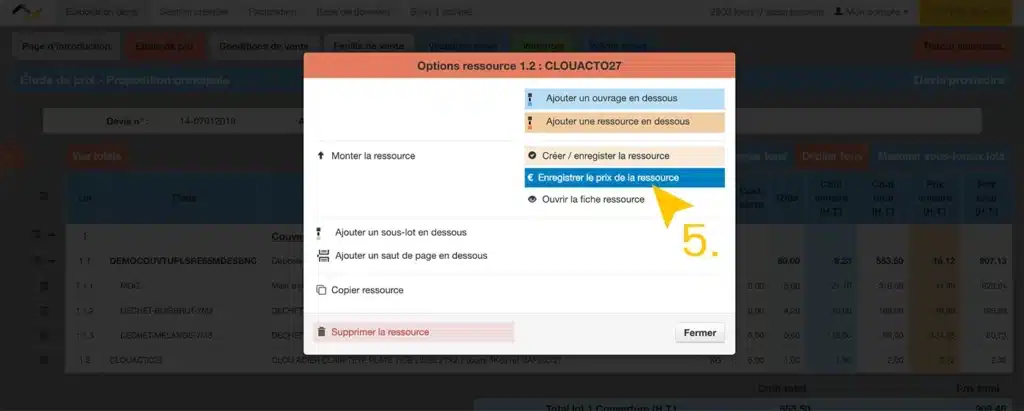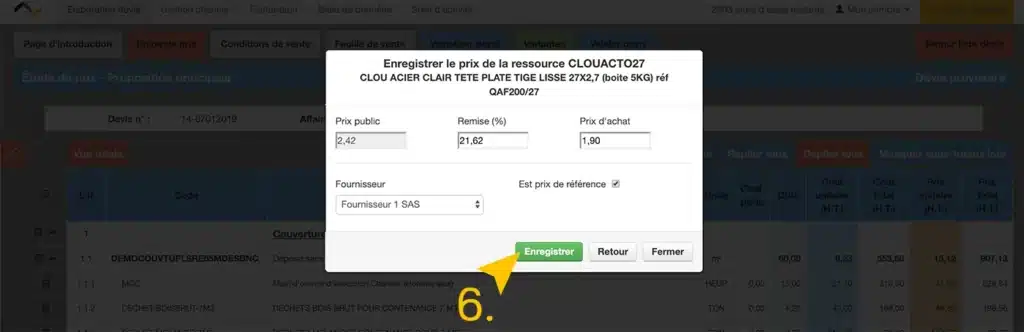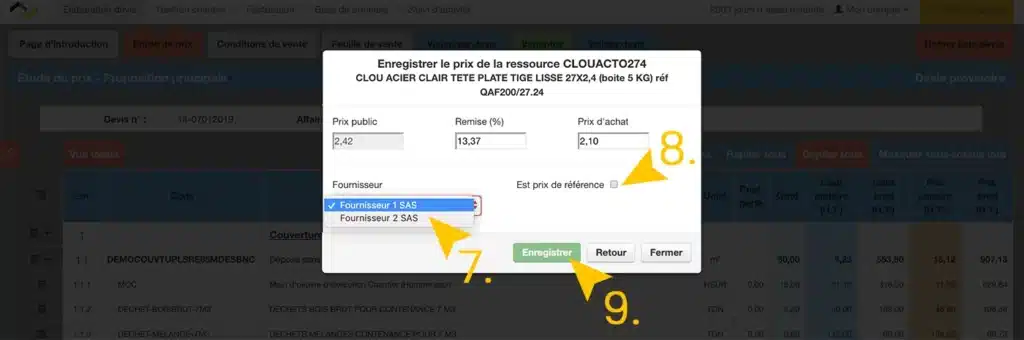Comme chaque début de mois l’équipe technique de Web2vi.com a mis en place des améliorations à sa plateforme dont vous allez pouvoir bénéficier dès à présent. Voici un guide pour bien les comprendre.
En ce début d’année 2019, les nouveautés porteront sur la facturation des sous-traitants (formulaire DC4), l’intégration de vos adresses de chantier sur tous les documents et l’optimisation de la fonctionnalité de modification de prix des ressources sur vos devis.
Découvrez ci-dessous ces 3 améliorations afin que vous puissiez les adopter en toute sérénité :
L’adresse de votre chantier sur vos factures
Si vous avez renseigné l’adresse de votre chantier à la création de votre affaire, lorsque vous éditerez une facture cette adresse apparaîtra automatiquement sur la page d’introduction et donc sur votre facture finale.
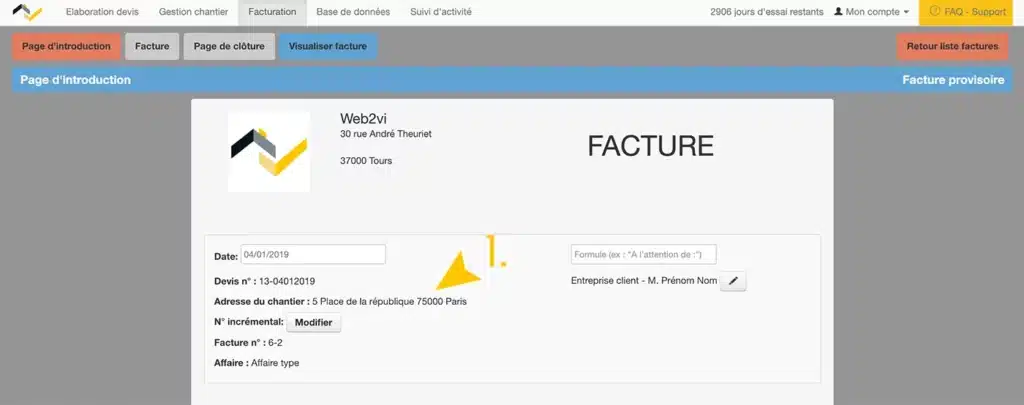
La facturation qui intègre vos sous-traitants éventuels.
- Rendez-vous sur l’onglet « Facturation ».
- Lors de la création d’une facture, cliquez sur l’onglet « Facture ».
- Tout en bas de la page vous trouverez dans la partie « Récapitulatif de la facture » un encart réservé aux factures en sous-traitance que vous pouvez utiliser par exemple dans les cas d’appels d’offres (depuis la modification du formulaire DC4 qui impose de payer les sous-traitants par factures indépendantes de celle de l’entreprise principale).
Cliquez sur « Ajouter une facture de sous-traitant ». - Une nouvelle ligne apparaît. Vous pouvez ajouter un libellé à la facture de sous-traitance qui sera décomptée de votre facture principale.
- Remplissez le montant approprié à la facture du sous-traitant en question.
- Le total Net à payer T.T.C. sera ôté automatiquement des 800 € (pour cet exemple) dédiés à la sous-traitance.
- La ligne concernant la sous-traitance apparaît également sur votre facture une fois exportée en Pdf.
L’optimisation de la fonctionnalité de modification de prix des ressources sur vos devis.
- Rendez-vous sur « Élaboration devis » puis sur le devis qui vous intéresse.
- Cliquez sur l’onglet « Étude de prix ».
- Pour une utilisation optimale de vos modifications de prix, inscrivez votre nouveaux prix directement dans le devis au niveau de la colonne « Coût unitaire (H.T.) ».
- Cliquez ensuite sur le petit carré en face de la ligne de la ressource à modifier.
- Cliquez sur « Enregistrer le prix de la ressource ».
- La fenêtre qui s’affiche sert à renseigner votre fournisseur.
Dans le cas où vous aviez déjà enregistré un fournisseur de référence pour cette ressource, il sera présélectionné et la case « Est prix de référence » automatiquement cochée. - Dans le cas où votre ressource n’avait pas encore de fournisseur de référence, vous pourrez alors en sélectionner un via le menu déroulant.
- Cochez si vous le souhaitez l’option « Est prix de référence ».
- Dans les deux cas, enregistrez lorsque vous avez terminé.